Diese Website verwendet Cookies, damit wir dir die bestmögliche Benutzererfahrung bieten können. Cookie-Informationen werden in deinem Browser gespeichert und führen Funktionen aus, wie das Wiedererkennen von dir, wenn du auf unsere Website zurückkehrst, und hilft unserem Team zu verstehen, welche Abschnitte der Website für dich am interessantesten und nützlichsten sind.
In diesem Artikel zeige ich, wie ihr Raspbian Stretch Lite auf dem RaspberryPi installiert und optimal konfiguriert.
Software, die benötigt wird:
Hier ist es empfehlenswert diese bereits vor dem Beginn der Anleitung herunterzuladen.
Image auf die SD-Karte laden
SD-Karte in den SD-Karten-Slot am PC einstecken.
Win32DiskImager öffnen und den Pfad zum Raspbian-Image, das ihr heruntergeladen habt, unter Image File angeben. Nun ist es wichtig den Laufwerksbuchstaben der SD-Karte Karte zu kennen. Dies seht ihr in Windows unter Computer.
Der Laufwerksbuchstabe wird unter dem Punkt Device ausgewählt. Dann auf Write klicken.
Sobald der Ladebalken unter Progress wird das Raspbian-Image auf die SD-Karte geladen.

Das kann einige Minuten dauern. Nachdem das Complete-Fenster erscheint kann man das mit OK schließen.
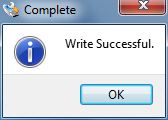
Inbetriebnahme
Ein LAN-Kabel muss an den Pi angeschlossen werden. Dieses wird dann in das gewünschte Netzwerk eingesteckt.
Zusätzlich wird für den ersten Start ein Monitor benötigt, da Einstellungen vorgenommen werden müssen damit ein Zugriff von einem anderen PC (bspw. eurem Windows-Rechner) möglich ist. Der Monitor sollte einen HDMI-Eingang besitzen, denn der Pi hat nur einen HDMI-Ausgang.
Nun muss man den RaspberryPi booten lassen, indem es an ein Strom Kabel angeschlossen wird. Das dauert beim ersten Start des Linux einige Minuten, da es sich entpackt und alles installiert wird.
Nach dem Booten erscheint ein Login. Hier ist der Benutzername pi. Das Passwort ist raspberry. Vorsicht mit der Tastaturbelegung. Gegebenenfalls z statt y tippen, da eine englische Tastatur eingestellt ist.
Konfiguration
Nachdem unser Pi nun eingeloggt ist, ist es wichtig sich die IP-Adresse des Pi’s zu notieren. Dafür wird der Befehl ifconfig ausgeführt.
Weitere Einstellungen werden mit dem Befehl sudo raspi-config vorgenommen.
Zunächst wird der SSH-Zugriff erlaubt damit auch von einem Rechner darauf zugegriffen werden kann (In dem nächsten Tutorial erfahrt ihr wie das Ganze funktioniert, erleichtert euch jede Menge arbeit! 🙂 ). In folgenden Bildern sind die Einstellungen zu erkennen.
Unter Interfacing Options -> SSH anklicken und mit Yes bestätigen.
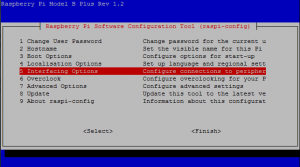
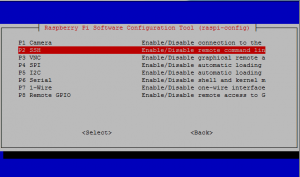
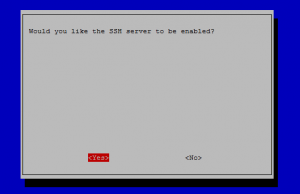
Die SD-Karte beinhaltet das Linux-OS. Dieses Image hat die Speicherkarte auf einen geringen Speicher eingeschränkt. Möchte man den restlichen Speicherplatz freischalten, sind die folgenden Einstellungen notwendig. Erneut sind die Einstellungen sudo raspi-config aufzurufen.
Hier im Menüpunkt Advanced Options -> Expand Filesystem anklicken und mit OK bestätigen.
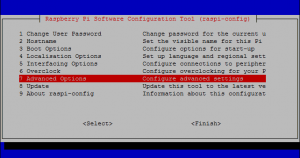
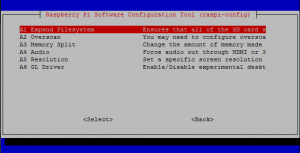
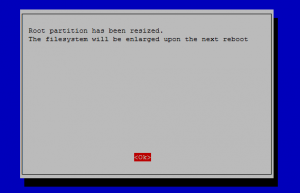
Empfehlenswert ist nun ein Neustart mit sudo reboot.

